Magento: Cài đặt
Magento CE có thể được download miễn phí. Bạn cũng có thể thay đổi code cũng như thêm những đặc điểm và chức năng bằng cách cài đặt các thành phần mở rộng từ Magento Connect marketplace.
Mặc dù Magento không cung cấp hỗ trợ kỹ thuật cho phiên bản CE nhưng bạn vẫn có thể được trợ giúp từ các kiến thức của các chuyên gia trong cộng đồng hỗ trợ bạn cài đặt và cấu hình. Bạn cũng có thể có được những câu trả lời cho nhiều câu hỏi kỹ thuật trên các diễn đàn.
Sau khi bạn xác thực rằng môi trường hosting của bạn tương thích với các yêu cầu hệ thống, bạn có thể download và cài đặt CE. Bản CE được cấp phép theo Open Software License (OSL) v3.0 (cấp giấy phép chứng nhận mã nguồng mở).
Trong quá trình cài đặt đầu tiên, bạn sẽ download các tập lệnh và dữ liệu mẫu cần thiết để cài đặt Magento. Bạn cũng sẽ cài đặt các quyền trên server và tạo một database mới.
Trước tiên bạn cần kiểm tra khả năng tương thích giữa hosting server với phiên bản Magento bạn muốn cài đặt. Bạn xem hướng dẫn kiểm tra tại đây.
Bước 1: Download tập tin downloader.php
Bạn có thể download bản CE tại đây. Bạn có thể download bản CE tại phần Full Release hoặc Downloader. Bạn có thể chọn dạng file nén với các dạng .zip, .tar.gz và .tar.bz2 với kích thước khoảng 0.04MB. Nhấn nút DOWNLOAD để tải xuống.
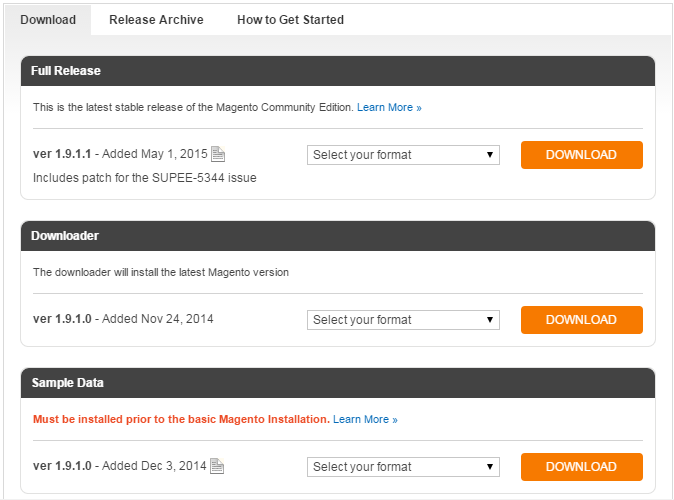
Giải nén tập tin đã tải xuống, kết quả ta sẽ nhận được một file có tên downloader.php.
Bước 2: Download dữ liệu mẫu
Magento cung cấp cơ sở dữ liệu mẫu với các ví dụ về sản phẩm và các trang nội dung cơ bản để giúp bạn bắt đầu. Khi bạn đã sẵn sàng xây dựng catalog của chính bạn thì bạn có thể cài đặt lại Magento mà không cần cơ sở dữ liệu mẫu. Lưu ý rằng đây không phải là bước bắt buộc.
1. Trong phần Sample Data bạn chọn định dạng file nén phù hợp, tên có dạng magento-sample-data-x.x.x.zip (hoặc .tar.gz, hoặc .tar.bz2).
2. Click nút DOWNLOAD để tải xuống. Tại thời điểm ngày 15/05/2015 phiên bản sẽ là 1.9.1.0 và kích thước khoảng 430MB cho dạng file .zip.
Bước 3: Upload tập tin downloader.php tới server
Sử dụng một công cụ FTP hoặc SFTP để copy file downloader.php tới thư mục gốc www của server (thường là public_html hoặc htdocs). Bạn cũng có thể thay thế điều này bằng cách đưa tập tin downloader.php tới một thư mục con (ví dụ như /store).
Bước 4: Gán quyền truy cập
Để bộ cài đặt Magento làm việc đúng thì ở thư mục mức trên cùng trên server và những thư mục con bên dưới nó phải có các quyền hợp lý. Bạn có thể xem chi tiết về cách thức gán quyền tại ĐÂY.
Bước 5: Cài đặt cơ sở dữ liệu lưu trữ
1. Tạo một cơ sở dữ liệu mới để lưu trữ cơ sở dữ liệu mẫu ở Bước 2, sử dụng một trong các phương thức sau:
- Sử dụng phpMyAdmin hoặc công cụ tương tự được cung cấp bởi nhà cung cấp hosting của bạn.
- Sử dụng dòng lệnh MySQL.
2. Tạo một người dùng mới với đầy đủ các quyền đối với database. Sau đó điền vào một số thông tin sau:
dbname : database name.
dbuser : tên đăng nhập database.
dbpassword : mật khẩu đăng nhập database.
Bước 6: Upload cơ sở dữ liệu mẫu tới server
Nếu bạn muốn sử dụng cơ sở dữ liệu mẫu thì nó cần phải được cài đặt, nếu bạn đã có database của bạn rồi thì bạn bỏ qua bước này và upload nó lên server. Bạn có thể sử dụng một trong các cách sau để cài đặt dữ liệu mẫu:
Cách 1: Dùng FTP hoặc SFTP
1. Giải nén dữ liệu mẫu bạn đã download ở Bước 2.
Trong phần đã giải nén có chứa file SQL (tên file thường có dạng magento_sample_data_for_x.x.x.sql) có kích thước khoảng 10.3MB và đây chính là dữ liệu mẫu, và một thư mục có tên media trong đó có chứa thư mục catalog và trong thư mục này có chứa thư mục category và product.
2. Sử dụng công cụ FTP hoặc SFTP để copy thư mục media tới thư mục cài đặt trên server. Tuỳ thuộc vào server, đường dẫn có thể là như sau:
/var/www.magento/media
Hoặc:
/var/www/html/magento/media
3. Dùng FTP hoặc SFTP để copy dữ liệu mẫu tới server. Bạn nên đặt thư mục media/catalog như sau:
/var/www/magento/media/catalog
Hoặc:
/var/www/html/magento/media/catalog
4. Thực hiện:
- Sử dụng phpMyAdmin hoặc một công cụ tương tự để chạy tập tin dữ liệu mẫu (.sql) và đưa dữ liệu vào cơ sở dữ liệu mới bạn đã tạo tại Bước 5.
- Nếu sử dụng dòng lênh bạn làm như sau:
mysql -u <root user> -p <magento-db-name> < <path-and-filename of dbscript>
Cách 2: Dùng Command Line
Nếu bạn muốn cài đặt dữ liệu mẫu từ dòng lệnh, bạn click ĐÂY.
Bước 7: Thực thi tập tin downloader.php
1. Từ trình duyệt bạn mở tập tin downloader.php trên server, khi đó trên trình duyệt sẽ xuất hiện giao diện như sau:

2. Nhấn nút Continue để chuyển sang bước kế là bước Validation. Nếu có xuất hiện các cảnh báo lỗi thì thì bạn cần chỉnh sửa các lỗi rồi nhấn nút lệnh Check Again ở phía dươi để kiểm tra lại. Nếu không có lỗi thì giao diện sẽ xuất hiện như sau:
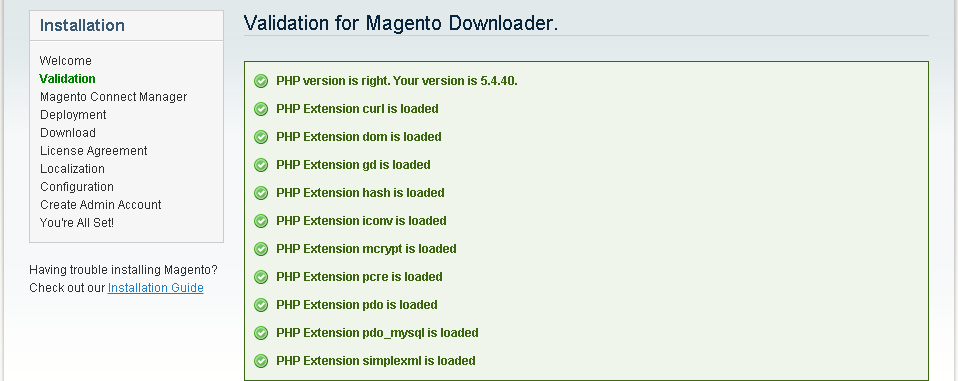
3. Và ngay phía dưới phần kết quả trên là phần DataBase Connection:
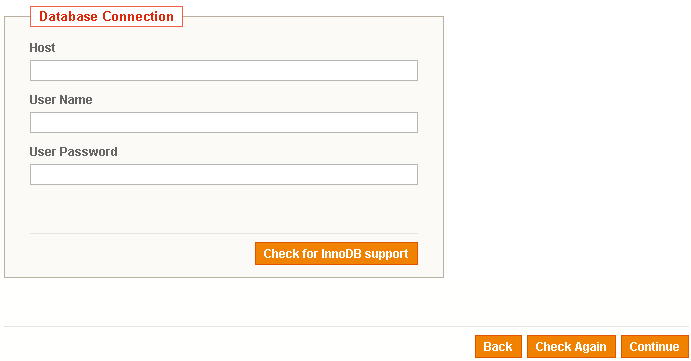
Bạn điền các giá trị vào Host, User Name (nếu cài đặt trên máy local thì thường là 'root') và User Password. Nếu bạn muốn check xem database server có hỗ trợ InnoDB hay không bạn nhấn nút Check for InnoDB support.
4. Bạn nhấn nút Continue để chuyển sang bước tiếp theo là bước Magento Connect Manager Deployment:
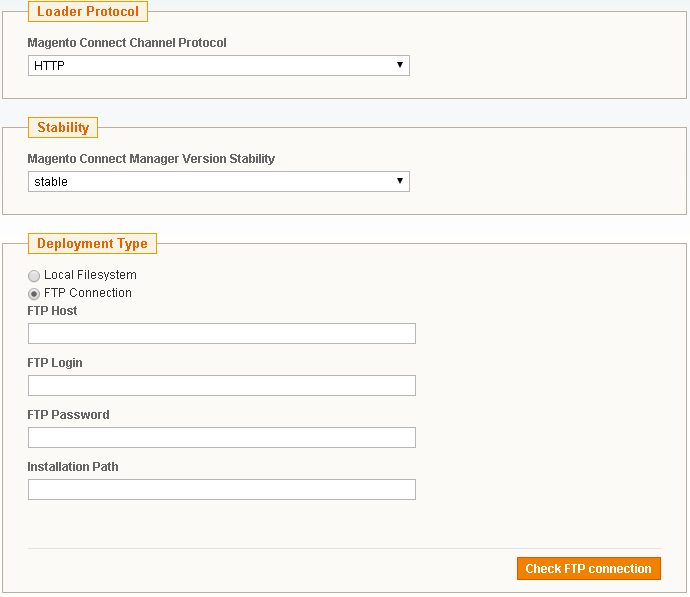
a. Tại phần Loader Protocol, bạn thiết lập Magento Connect Channel Protocol thành một trong các giá trị sau:
HTTP : (Recommended) HTTP nhanh hơn so với FTP.
FTP : Chọn FTP nếu các kết nối bên ngoài không được phép đối với môi trường lưu trữ của bạn.
b. Tại phần Stability bạn đặt Magento Connect Manager Version Stability thành “stable.”
c. Tại phần Deployment Type bạn chọn một trong các giá trị sau:
| FTP Connection | (Recommended) FTP cho phép bạn upload các file tới server mà không cần phàn thay đổi các quyền read/write/execute. Nếu bạn chọn là FTP thì bạn sẽ hoàn thiện những thông tin sau FTP Host: Nhập vào tên host của FTP server. FTP Login: Nhập vào tên đăng nhập FTP. FTP Password: Nhập vào mật khẩu đăng nhập FTP. Installation Path: (Optional) Nhập vào đường dẫn nơi sẽ đặt phần cài đặt Magento. Sau khi điền xong thông tin bạn nhất nút Check FTP connection để xác nhận kết nối. Nếu không được xác nhận bạn cần xem lại các thông tin đã điền. |
| Local Filesystem | Triển khai thông qua hệ thống file cục bộ, yêu cầu các quyền tài khoản Apache phải được thay đổi. Khi cài đặt thành công bạn cần liên hệ tới admin server của bạn để cập nhật các quyền. |
d. Nhấn nút Continue để tiếp tục chuyển sang bước tiếp sau là bước Download. Tại bước này server sẽ tự động download Magento. Sau khi download xong sẽ xuất hiện giao diện như sau:
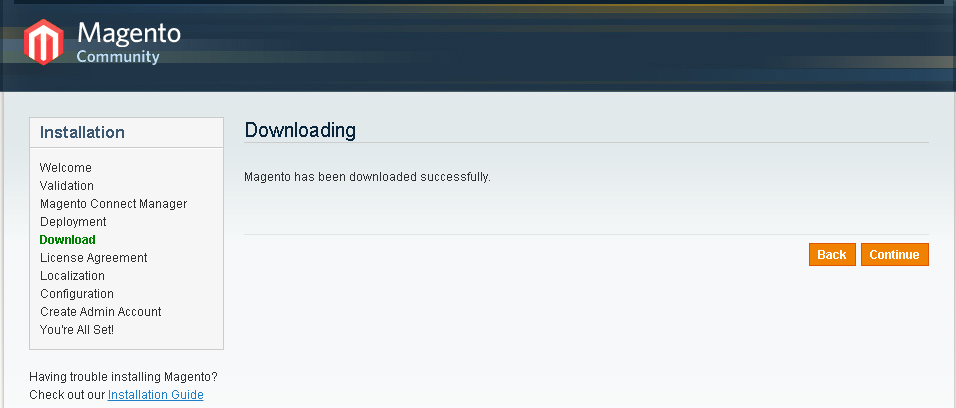
Bạn nhấn nút Continue để chuyển giao diện tiếp của bước này:
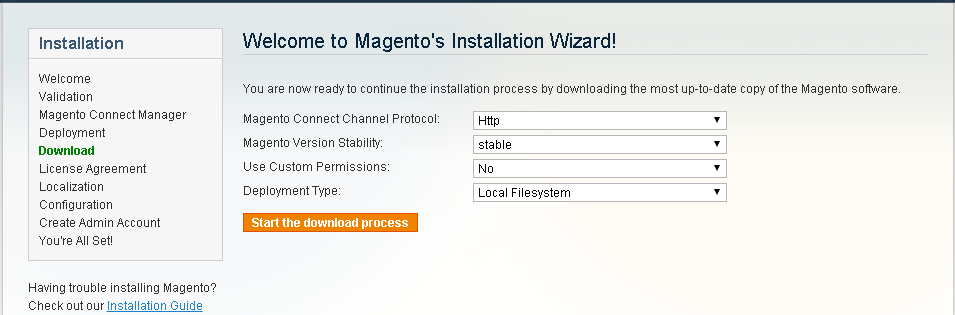
a. Thiết lập giá trị phần Magento Connect Channel Protocol thành giao thức tương tự giao thức bạn đã chọn ở Bước 4. Ví dụ nếu ở Bước 4 bạn đã chọn là HTTP thì ở bước này bạn chọn Http.
b. Tương tự, bạn cũng thiết lập giá trị phần Megento Version Stability thành stable giống Bước 4.
c. Việc tuỳ chỉnh các quyền sẽ các định các quyền read, write, and execute được nạp cho các thư mục và file sẽ được download. Bạn hãy thiết lập phần Use Custom Permissions thành một trong những giá trị sau:
Yes : Admin có quyền execute, write, và read các file trong các thư mục đã download. Khi đó tại các trường Folders và Files vừa xuất hiện sẽ có các giá trị theo hệ octal (hệ đếm 8) biểu thị các quyền mà Admin của Magento có thể có cho các thư mục và file trên server.
No : Không xác định các quyền tuỳ chỉnh cho các thư mục và file được download. Trong trường hợp này hệ thống sẽ mặc định xác định các giá trị tương ứng là 0777 cho Folder (bao gồm các quyền read, write và execute) và 0666 cho File (gồm các quyền read và write).
d. Thiết lập phần Deployment Type thành giá trị giống Bước 4.
e. Sau khi hoàn thành bạn nhấn nút Start the Download Process để tiến hành download Megento; lúc này ở phía dưới nút lệnh này sẽ xuất hiện giao diện như sau:
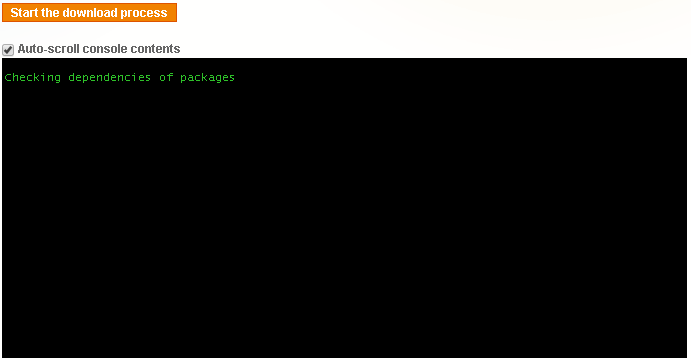
f. Khi xuất hiện thông báo "Download completed" bạn nhấn nút Continue to Magento Installation để chuyển sang bước tiếp sau là bước License Agreement.
Lưu ý: Nếu quá trình download không thành công (có thể do lỗi kết nối) thì bạn có thể upload bản Full Magento Package để thay thế, bạn download bản này tại phần Full Release như hình ảnh thể hiện ở Bước 1.
Bước 8: License Agreement
Bạn hãy đọc các điều khoản và nếu đồng ý các điều khoản này bạn tích chọn vào ô checkbox rồi nhấn nút Continue để tiếp tục.
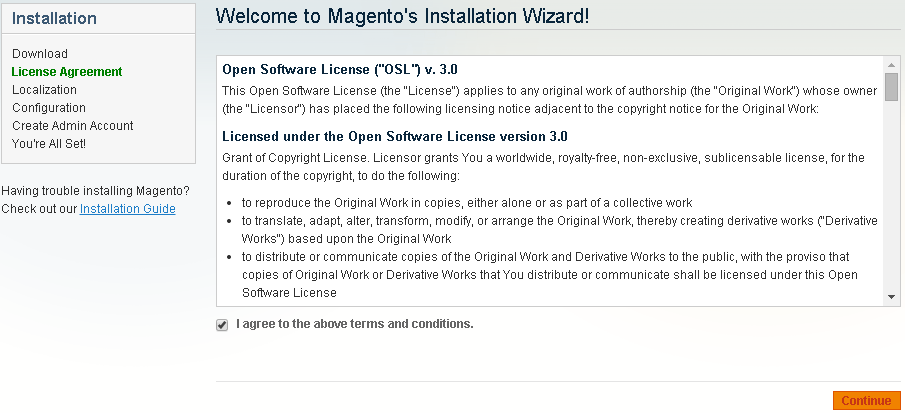
Bước 9: Localization
Thiết lập các cài đặt cục bộ mặc định cho Magento CE. Bạn có thể thay đổi các giá trị này trong từng phần cụ thể gồm stores, store views và websites.
- Locale
- Time Zone
- Default Currency

Sau khi cài đặt xong các mục, bạn nhấn nút Continue để chuyển sang bước tiếp theo là bước Configuration.
Bước 10: Configuration
1. Trong phần Database Connection thực hiện:
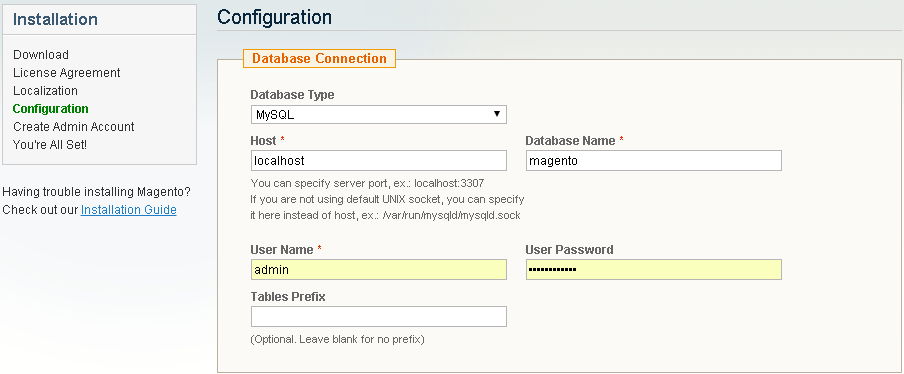
a. Đặt Database Type thành “MySQL”.
b. Trong trường Host bạn điền vào tên host hoặc địa chỉ IP của server. Nếu server database của bạn tương tự host của web server của bạn thì bạn điền "localhost.”
c. Điền các thông tin cơ bản sau đây:
- Database Name
- User Name
- User Password (nếu có)
d. (Optional) Phần Table Prefix là nơi điền bảng được dùng khi có nhiều bản Magneto khác nhau dùng chung một database.
2. Tại phần Web access options bạn thực hiện:
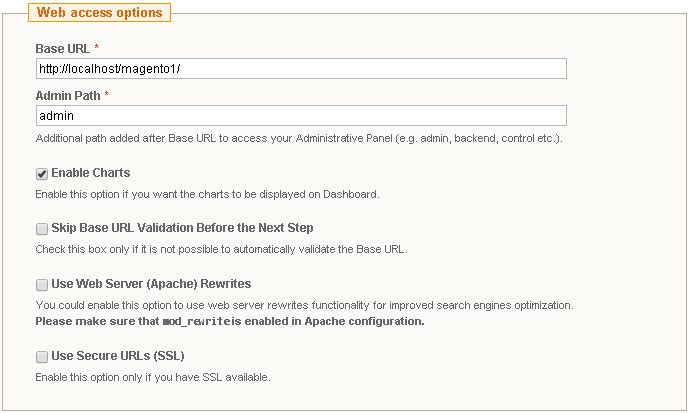
a. Nhập vào Base URL cho store.
b. Tại trường Admin Path nhập vào URL cơ sở cho Admin Panel của store (Mặc định là “admin”).
c. Để hiển thị biểu đồ trong Dashboard bạn chọn vào checkbox Enable Charts.
d. Nếu bạn cài đặt Magento để phát triển hoặc thử nghiệm và Web server không thể xác nhận được thì chọn checkbox Skip Base URL Validation Before the Next Step.
e. (Recommended) Để cho phép chế độ mod_rewrite của Apache bạn chọn vào checkbox Use Web Server (Apache) Rewrites
f. (Recommended) Nếu server của bạn có một chứng nhận bảo mật hợp lệ thì bạn chọn vào checkbox Use Secure URLs (SSL). Sau đó hoàn chỉnh những phần sau:
Secure Base URL: Nhập vào URL cơ sở cho kết nối SSL.
Run the Admin Interface with SSL: Chọn vào checkbox để chạy admin store cho phần bảo mật.
Lưu ý rằng sau này bạn có thể thay đổi những cài đặt bảo mật trên.
3. Trong phần Session Storage Options bạn thiết lập Save Session Data In thành một trong những giá trị sau:
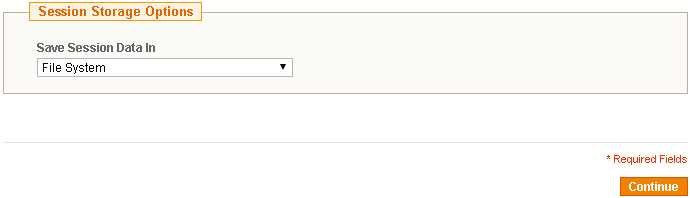
File System: Lưu trữ dữ liệu về phiên làm việc của người dùng trên file hệ thống trong thư mục magentoinstall-dir/var/session. Đây là lựa chọn phổ biến nhất.
Database: Lưu trữ dữ liệu về phiên làm việc của người dùng trong cơ sở dữ liệu. Sử dụng lựa chọn này khi lưu trữ cơ sở dữ liệu theo dạng phân cụm (clusterd) hoặc việc truy cập hệ thống có tốc độ chậm.
4. Nhấn nút Continue để tiếp tục khi những cài đặt tại bước này hoàn thiện.
Bước 11: Tạo một tài khoản Admin
1. Trong phần Personal Information bạn nhập:
- First Name
- Last Name
2. Tại phần Login Information thực hiện:
a. Nhập vào tên đăng nhập bạn muốn sử dụng.
b. Nhập vào mật khẩu bạn muốn thiết lập rồi xác nhận lại tại phần Confirm Password.
3. (Optional) Nếu bạn đã có tài khoản bạn có thể nhập Encryption Key bạn muốn hoặc Magento sẽ tạo mã bảo mật cho bạn.
Mã bảo mật sẽ bảo vệ các dữ liệu nhạy cảm như mật khẩu và định danh cá nhân thông tin khách hàng. Mã bảo mật được lưu trữ trên server tại: /app/etc/local.xml .
Quan trọng: Khi Magento tạo mã bảo mật thì bạn cần lưu nó lại tại một nơi an toàn để nếu bạn chuyển dữ liệu tới một site CE khác thì bạn cần mã bảo mật để khôi phục dữ liệu.
4. Click nút Continue để kết thúc cài đặt.
- Để tìm hiểu store mới của bạn, click nút Go to Frontend.
- Để tìm hiểu phần admin của store, click nút Go to Backend.
Cài đặt lại Magento
Nếu bạn muốn cài đặt lại Magento CE trên server thì bạn cần download lại các file như đã trình bày ở các bước trên. Tiến hành cài đặt lại như sau:
1. Trên server bạn xoá file: app/etc/local.xml
2. Xoá tất cả các file và thư mục trong var/
3. Chuyển hướng trình duyệt tới thư mục Magento. Ví dụ:
Lúc này Magento Installation Wizard sẽ tự động được khởi động.